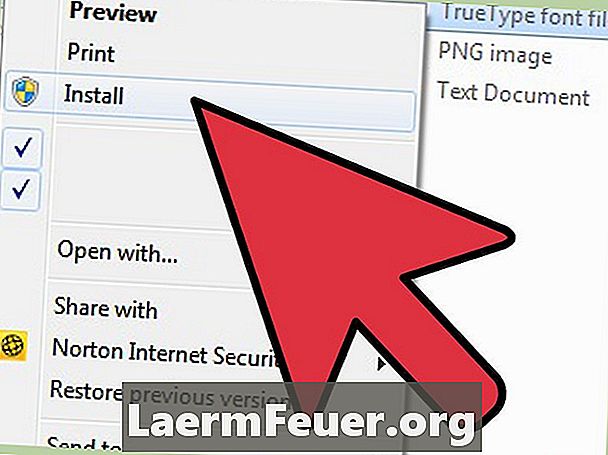
Zawartość
Program IBM SPSS Statistics oferuje dwie metody importowania danych z plików Excel: jako baza danych ODBC lub jako źródło danych. Importowanie pliku jako źródła danych jest najprostszą opcją, która jest przydatna dla nowych użytkowników. Aby baza danych mogła zostać zaimportowana, musisz być bardziej zaznajomiony z SPSS (patrz Zasoby).
Instrukcje
-
Otwórz SPSS. Jeśli zobaczysz okno z pytaniem „Co chcesz zrobić?” (Co chcesz zrobić?), Wybierz drugą opcję: „Wpisz dane”.
-
Wybierz menu „Plik”, przejdź do „Otwórz” i kliknij „Dane”.
-
W rozwijanym polu obok dolnej krawędzi okna wybierz typ pliku (przykład: „Excel jako .xls, .xlsx lub * .xlsm ”) i przejdź do pliku Excel, który chcesz zaimportować. Kliknij„ Otwórz ”.
-
Powinno zostać wyświetlone okno dialogowe „Otwieranie źródła danych Excel”, umożliwiające wybranie arkusza do zaimportowania. Zaznacz pole „Odczytaj nazwy zmiennych z pierwszego wiersza danych” tylko wtedy, gdy arkusz wybrany w programie Excel ma nazwy zmiennych w pierwszym wierszu. Gdy jesteś zadowolony z wyboru, kliknij „OK”.
Czego potrzebujesz
- SPSS Statistics